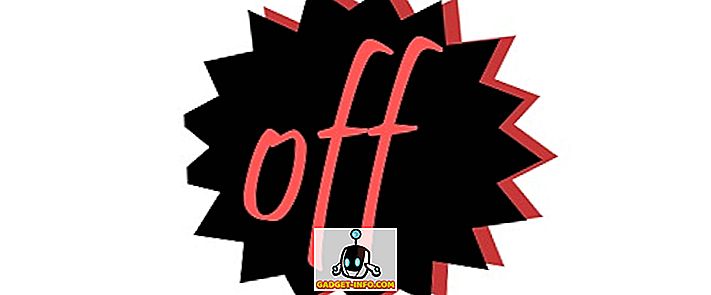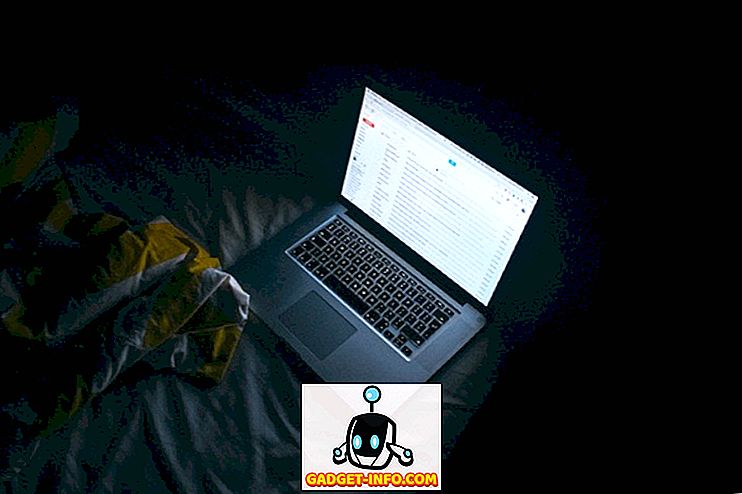Meerkat es una aplicación de transmisión de video en vivo que está directamente vinculada a Twitter. Lo que sea que pase en Meerkat también pasa en twitter.
Para usar esta aplicación, primero debes instalarla desde iTunes o desde Play Store, lo siguiente que debes hacer es iniciar sesión en tu cuenta de twitter, esta aplicación solo funciona con una cuenta de twitter.
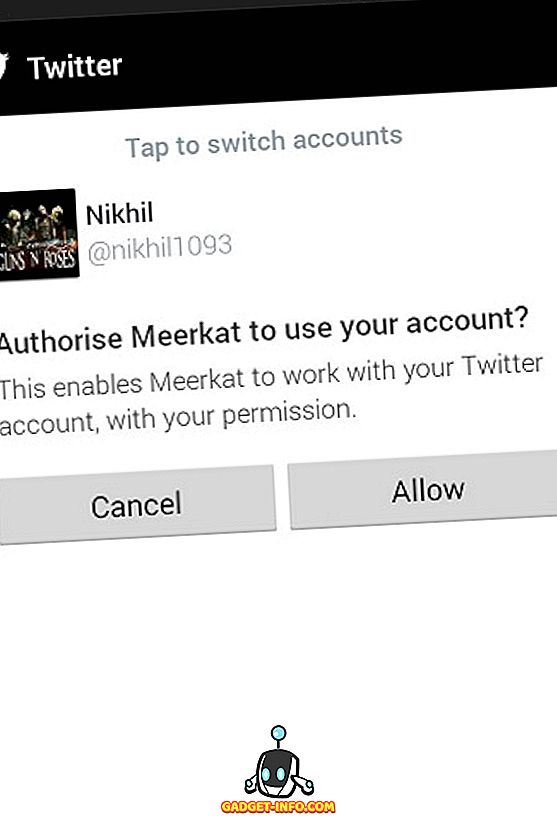
Abriendo Meerkat por primera vez
Una de las primeras cosas que verá cuando abra esta aplicación es un Meerkat. Si lo pulsa, cambiará la dirección en la que se está mirando y también se actualizará la transmisión de transmisiones en vivo o próximas.
Una cosa más, Meerkat tiene dos tipos de feed, uno es de los videos en vivo que se transmiten desde diferentes partes del mundo y el otro es de los próximos videos que han sido programados por personas de diferentes lugares.
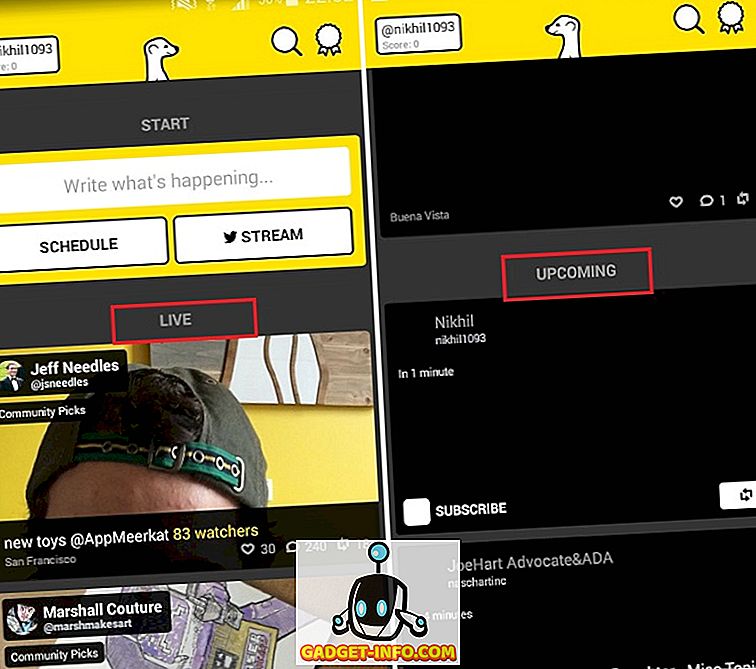
Viendo una transmisión en vivo en Meerkat
Una vez que seleccione una transmisión en vivo, verá la transmisión de video y, además, verá muchas otras cosas en su pantalla como una opción que le guste al presionar el corazón, otras opciones incluyen comentarios, re-tweeting ( repitiendo) y volviendo a casa.
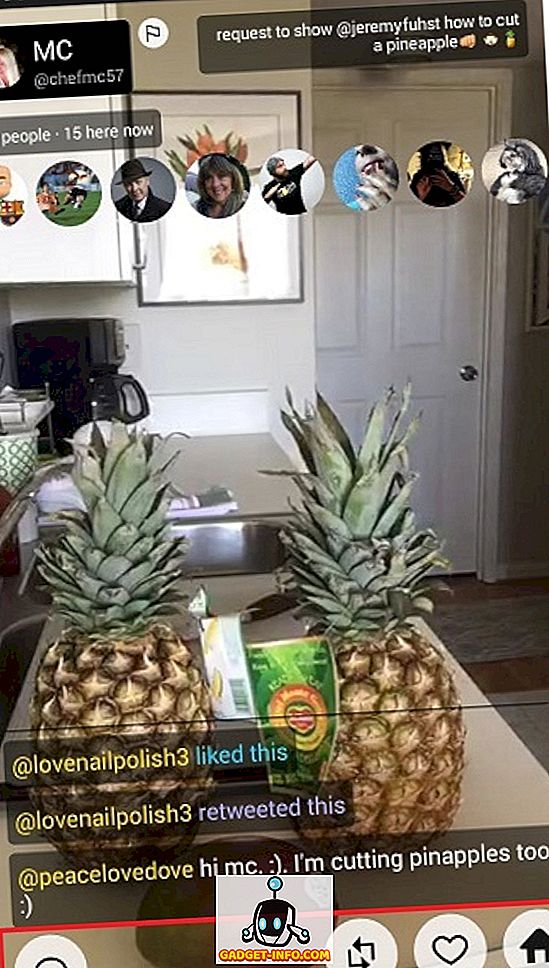
Cuando publica un comentario, la aplicación le da la opción de si desea que ese comentario aparezca como un tweet en su cuenta de Twitter o no. También puede ver todos los comentarios en la aplicación Meerkat desplazándose hacia arriba y hacia abajo en la sección de comentarios.
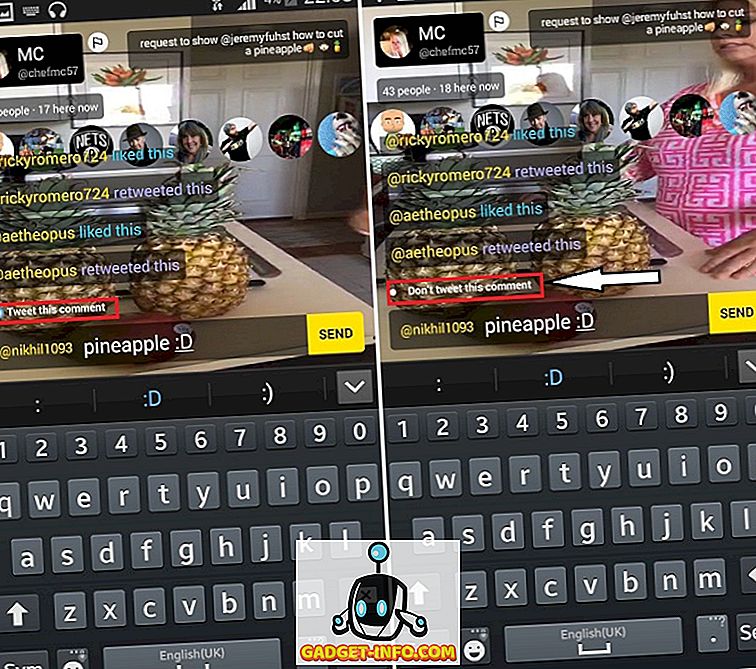
También puede ver a todos los usuarios que están viendo la transmisión a la que está conectado.
Streaming tu propio video en vivo
Otra cosa que puedes hacer en Meerkat es transmitir tu propio video en vivo.
Para transmitir un video en vivo, debe hacer clic en cualquiera de los horarios o en la transmisión escrita en su pantalla de inicio. También puede decidir qué tema le gustaría darle a su video ingresando texto en el campo donde se escribe " Escribe lo que está pasando ... ".
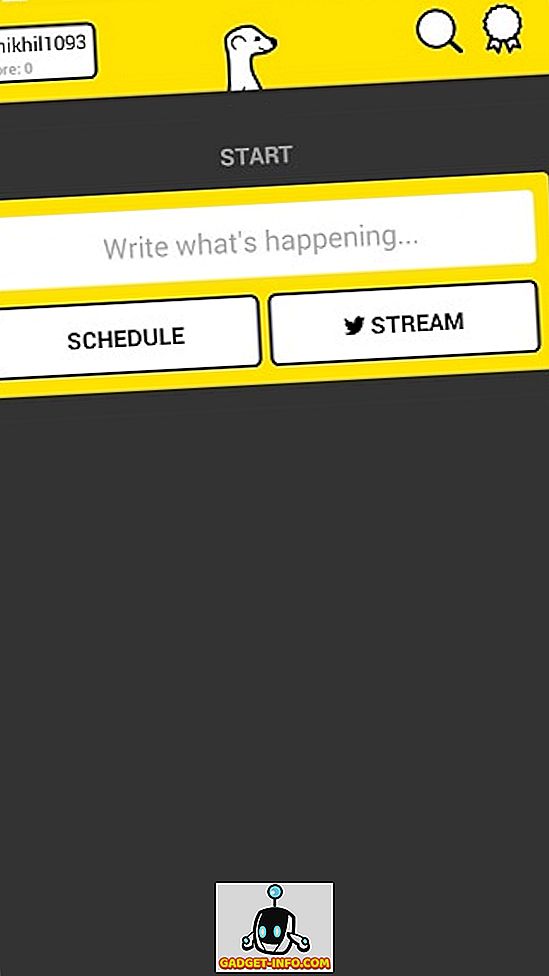
Una vez que lo haga, obtendrá su transmisión personalizada que le dirá cuántas personas han estado en su transmisión en vivo, cuántas personas la están viendo en un momento dado, también tiene la opción de publicar un comentario y Como se mencionó anteriormente, se le preguntará si desea compartir ese comentario en Twitter o no.
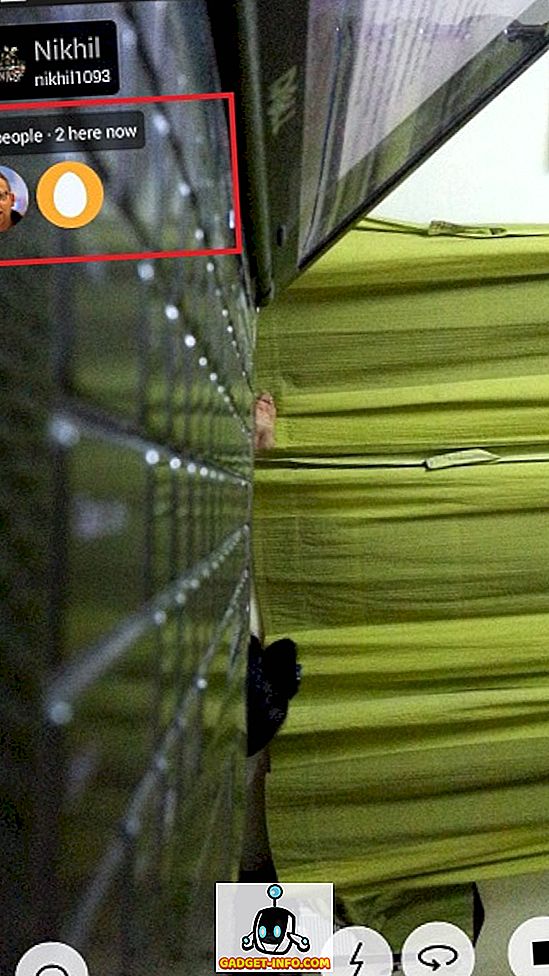
Tienes la opción de invertir la cámara que estás utilizando; También tienes la opción de detener la transmisión. Una vez que finalice la transmisión, se le dirá cuántas personas vieron su transmisión.
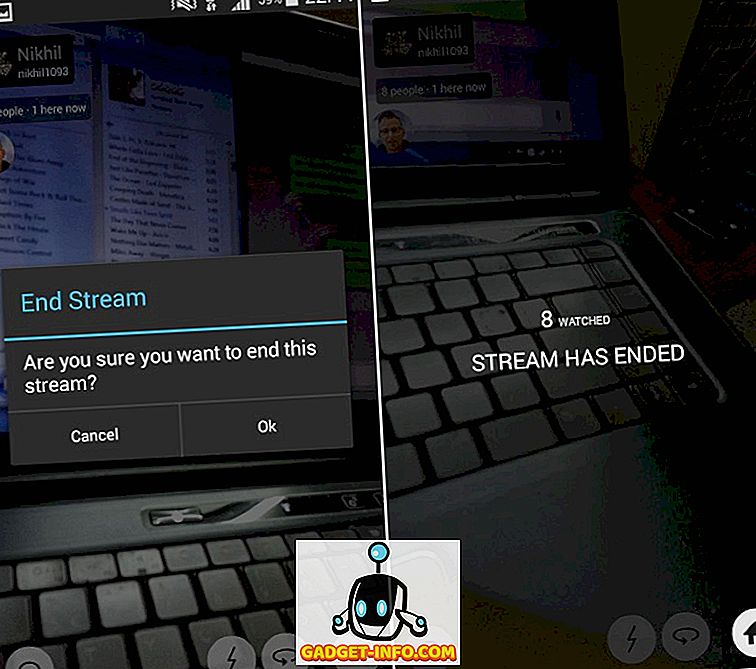
Programando una transmisión en vivo
Discutimos la forma en que podemos compartir nuestros videos en vivo en Meerkat, otra cosa que podemos hacer con meerkat es programar una transmisión en vivo.
Para hacer esto, deberá presionar el botón Programar que se encuentra justo al lado del botón de transmisión.
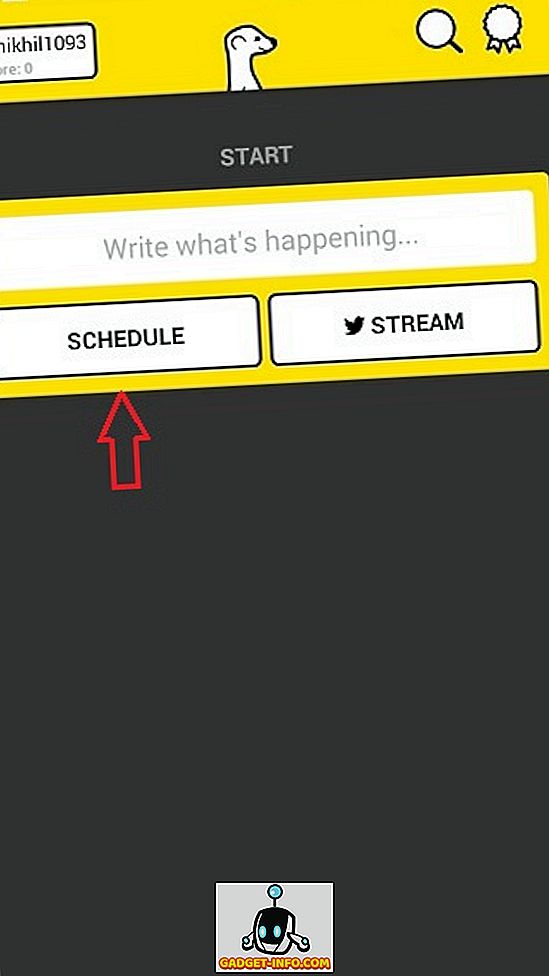
Al presionarlo, encontrará opciones para elegir una hora y agregar una imagen. Esta imagen que agregue se mostrará cuando su transmisión aparezca en la próxima sección de los videos en Meerkat, la gente puede suscribirse a ella, para que sepan cuándo comienza esta transmisión; También pueden re-twittear sobre eso.
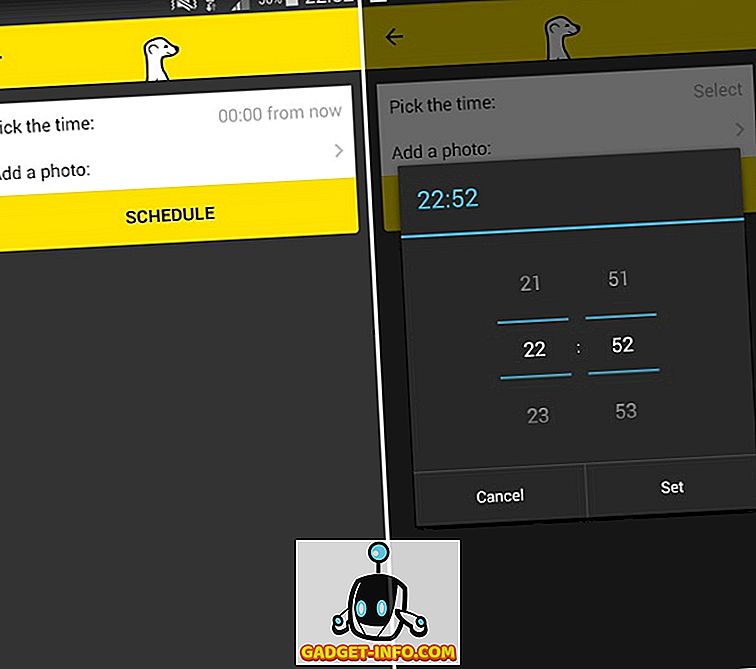
Una vez que llegue la hora programada, todos los asociados con ella serán notificados. Podrás ver una notificación como puedes ver en la imagen de abajo cuando llegue la hora programada.
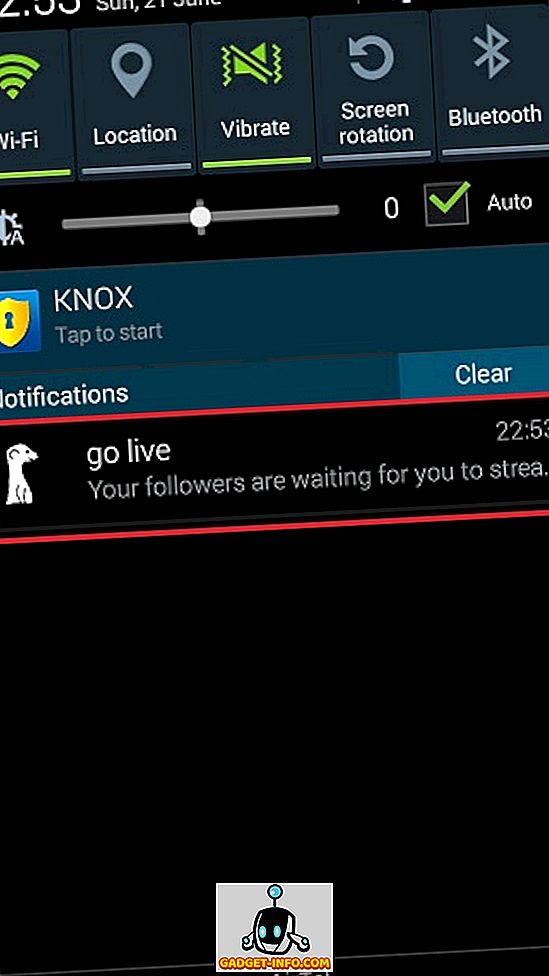
Ajustes y Extras
En la parte superior derecha de la pantalla de inicio, puede ver un icono que se parece a una insignia. Al hacer clic en él, podrá acceder a la tabla de líderes, que le indica quiénes son los líderes de la tabla de puntuación entre los usuarios de Meerkat en todo el mundo.
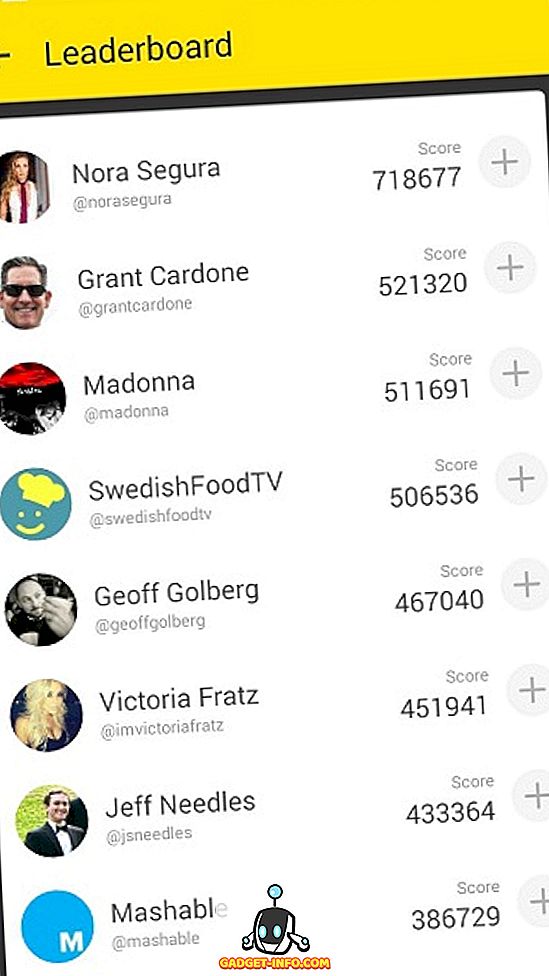
Puede hacer clic en la esquina superior izquierda donde tiene su ID de Twitter junto con su puntuación para ver a quién está siguiendo, quién lo ha seguido.
También puede alternar la configuración de notificaciones y sonidos de notificación desde este espacio (como se puede ver en la imagen de abajo). Finalmente, en el mismo espacio, también tiene la opción de Cerrar sesión de Meerkat si lo desea.
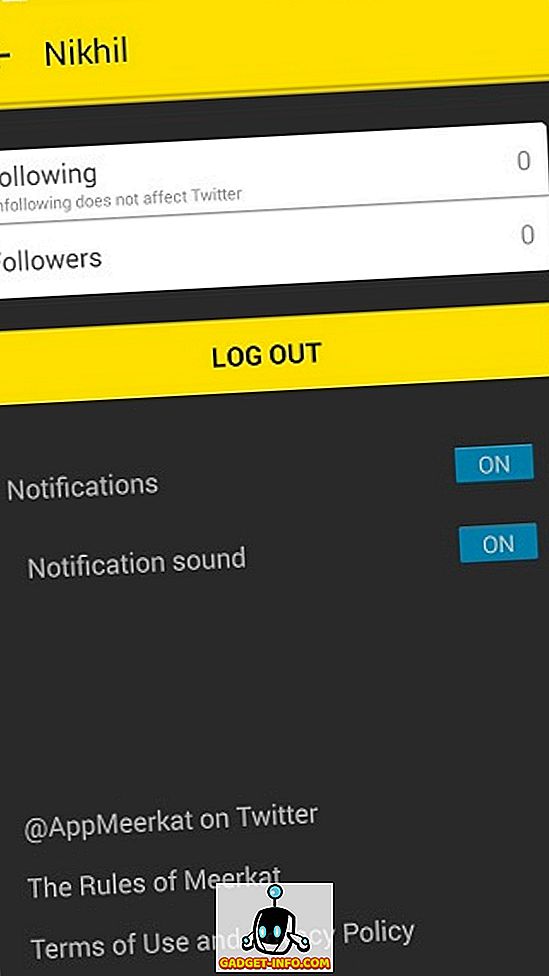
Por lo tanto, esta fue nuestra guía para principiantes de Periscope. Si tiene alguna consulta, no dude en preguntar en los comentarios a continuación.